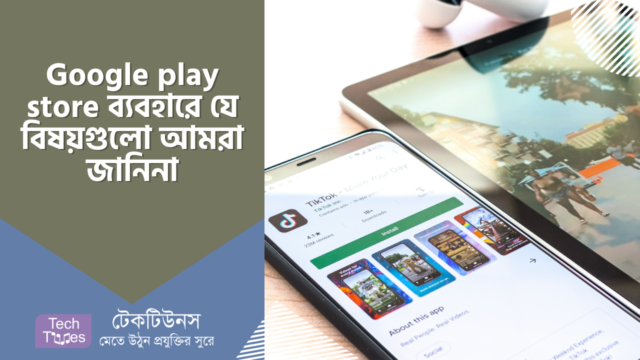
বন্ধুরা সবাই কেমন আছেন? আশা করছি সকলেই আল্লাহর রহমতে ভালো আছেন। প্রয়োজনীয় কোন অ্যাপ এর প্রয়োজন পড়লে আমরা চলে যাই Google play store এ, এবং সেখানে গিয়ে আমরা আমাদের পছন্দের অ্যাপটি ডাউনলোড করি। তবে আপনি অ্যাপ ডাউনলোড করার সময় কিছু বিষয় হয়তোবা লক্ষ্যই করেন না। আজকে আপনাদের সেইরকমই কয়েকটি বিষয় দেখাবো।
আজ আমরা জানবো প্লে স্টোর ব্যবহারের কয়েকটি কৌশল। যার মাধ্যমে আপনি প্লে স্টোর ব্যবহারের অভিজ্ঞতা আরও বাড়াতে পারেন। তবে চলুন কথা না বাড়িয়ে দেখে নেওয়া যাক আজকের পাঁচটি কৌশল সম্পর্কে।
প্রথমে আপনাদেরকে যে বিষয়টি দেখাবো তা হলো অ্যাপ রিভিউ চেক। আমাদের প্রয়োজনে অনেক অ্যাপের দরকার পড়ে। তবে আপনি যে অ্যাপটি ডাউনলোড করতে চাচ্ছেন, সেটি আপনার ডিভাইসের সাথে কতটা মানানসই হবে সেটি জানা অত্যন্ত গুরুত্বপূর্ণ। কেননা আপনি যে অ্যাপটি ইনস্টল করবেন সেটি আপনার ডিভাইসে ভালোমতো কাজ নাও করতে পারে। যে কারণ পরবর্তীতে অ্যাপটি ইন্সটল করে আবার আনইন্সটল করার প্রয়োজন হতে পারে।
অ্যাপ সম্পর্কে জানার জন্য আপনারা অ্যাপটির রিভিউ চেক করে থাকেন। আপনারা অ্যাপের রিভিউ সমূহ লক্ষ্য করলে দেখবেন যে, সেখানে সমস্ত ডিভাইস এর রিভিউগুলো প্রদর্শিত হয়। কিন্তু সেখানে আপনার ব্যবহৃত ডিভাইস থেকে যারা অ্যাপটির রিভিউ করেছে সেগুলো আলাদাভাবে দেখা যায় না। কিন্তু আপনি যদি নিচের দেখানো কৌশলটি অবলম্বন করেন তবে আপনি আপনার ডিভাইস অনুসারে অ্যাপ গুলোর রিভিউ দেখতে পাবেন।
১. আপনার ডিভাইস অনুসারে অ্যাপের রিভিউ চেক করার জন্য আপনি গুগল প্লে স্টোরে সেই অ্যাপটি তে চলে যান। এবার অ্যাপটির রিভিউ চেক করার জন্য নিচে চলে আসলে, এখানে দেখতে পাবেন 'See all reviews' নামে একটি লেখা। আপনি এটিতে ক্লিক করুন।
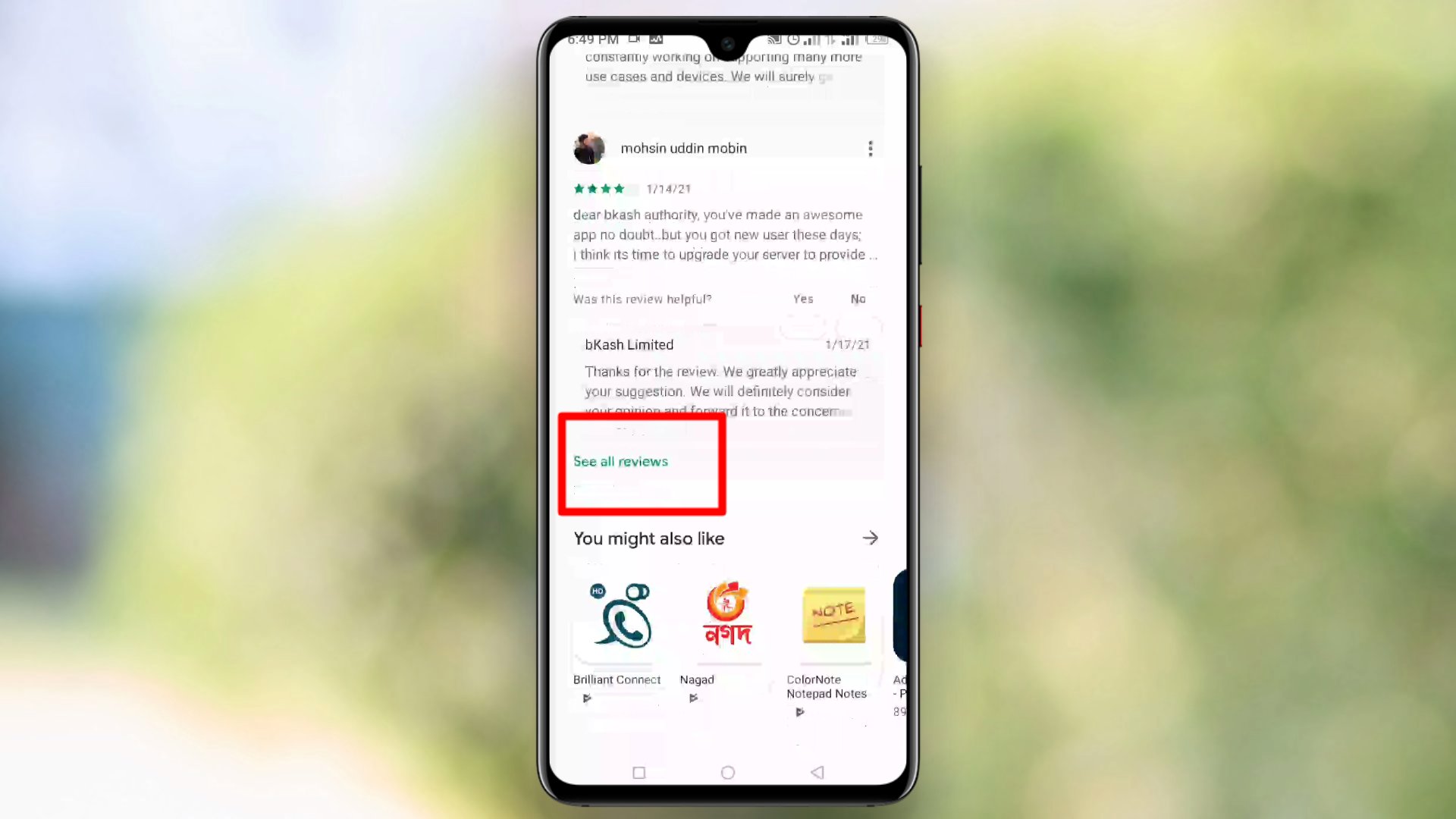
২. এবার অ্যাপটির সমস্ত রিভিউ গুলো আপনার সামনে প্রদর্শিত হবে। এবার নিচে দেখানো প্রথম ছবির মত ওপরে দেখতে পাবেন 'Most relevant'। যেটি ডিফল্ট ভাবে এখানে দেওয়া রয়েছে। এবার আপনি এটিতে ক্লিক করুন।
এটিতে ক্লিক করলে আপনার সামনে একটি filter menu চলে আসবে। আপনি এখানে 'This device model' এ টিক দিয়ে দিন এবং নিচের Apply বাটনে ক্লিক করুন। তাহলেই আপনার সামনে আপনার ডিভাইস বা মোবাইলের মডেল অনুসারে সমস্ত রিভিউ গুলো চলে আসবে।
আপনি চাইলে এখানে latest version অথবা positive রিভিউ গুলো সিলেক্ট করার মাধ্যমে সর্বশেষ আপডেট অ্যাপ এর রিভিউ এবং ইতিবাচক রিভিউ গুলো দেখতে পারেন।
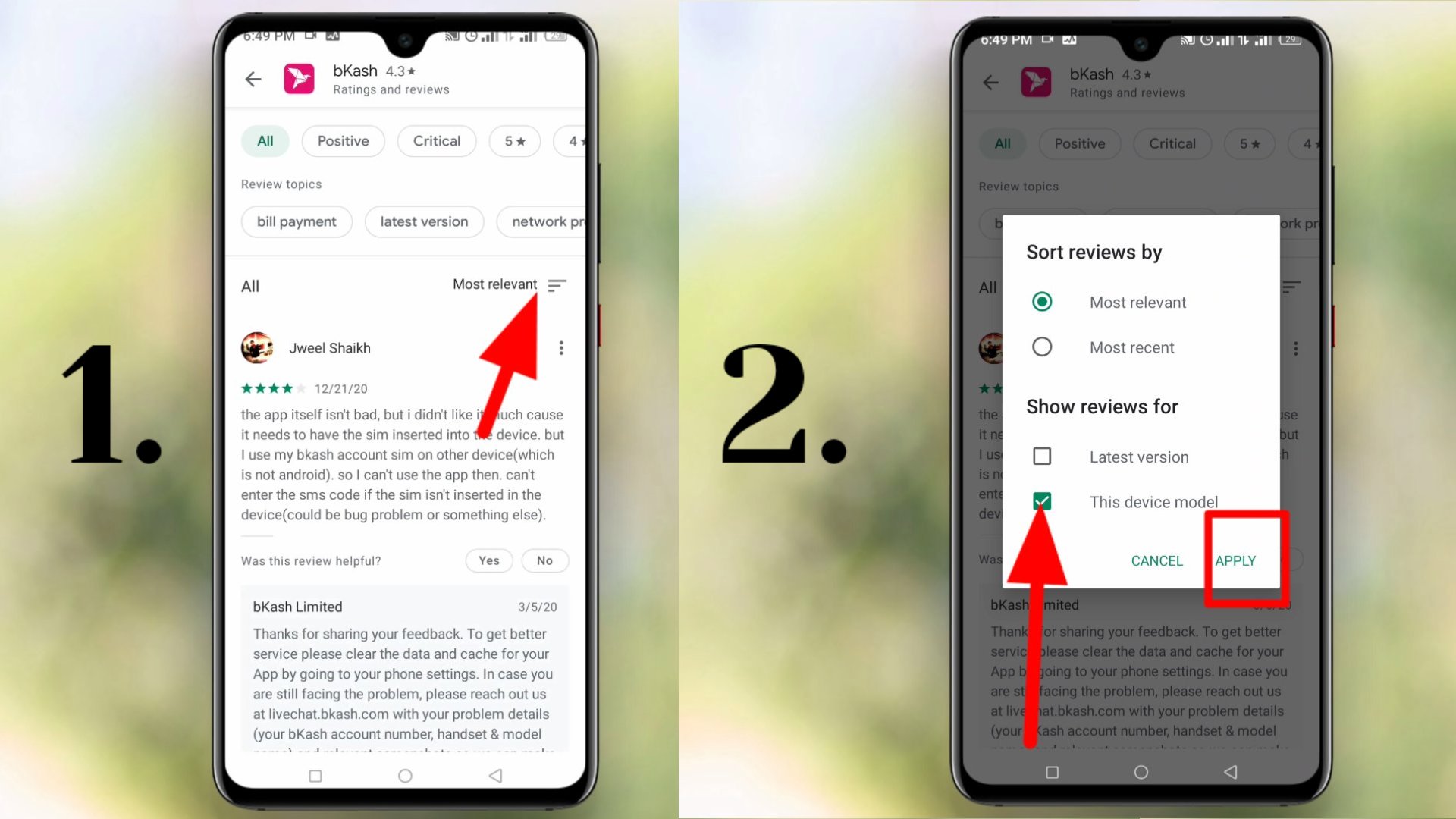
আপনারা Google play store থেকে অ্যাপ ডাউনলোড এর সময় নিচের ছবির মত একটি সংখ্যা দেখতে পান। যেটি কোন অ্যাপে থাকে 3+, 12+ অথবা 18+ ইত্যাদি। আসলে এটি দেওয়া হয় অ্যাপটি সর্বনিম্ন কত বছর বয়সী ব্যবহারকারীরা ব্যবহার করতে পারবে। অ্যাপটি কত বছরের ছেলেমেয়েদের জন্য তৈরি করা হয়েছে এটি তা নির্ধারণ করে।
আপনি যদি প্লে স্টোর থেকে parental control চালু করে রাখেন সেক্ষেত্রে সেখানে যত বছর সিলেক্ট করা রয়েছে, আপনার সন্তান সে সমস্ত অ্যাপগুলোই দেখতে পাবে। Parental control কিভাবে চালু করবেন তা জানতে এই টিউনটি দেখুন।
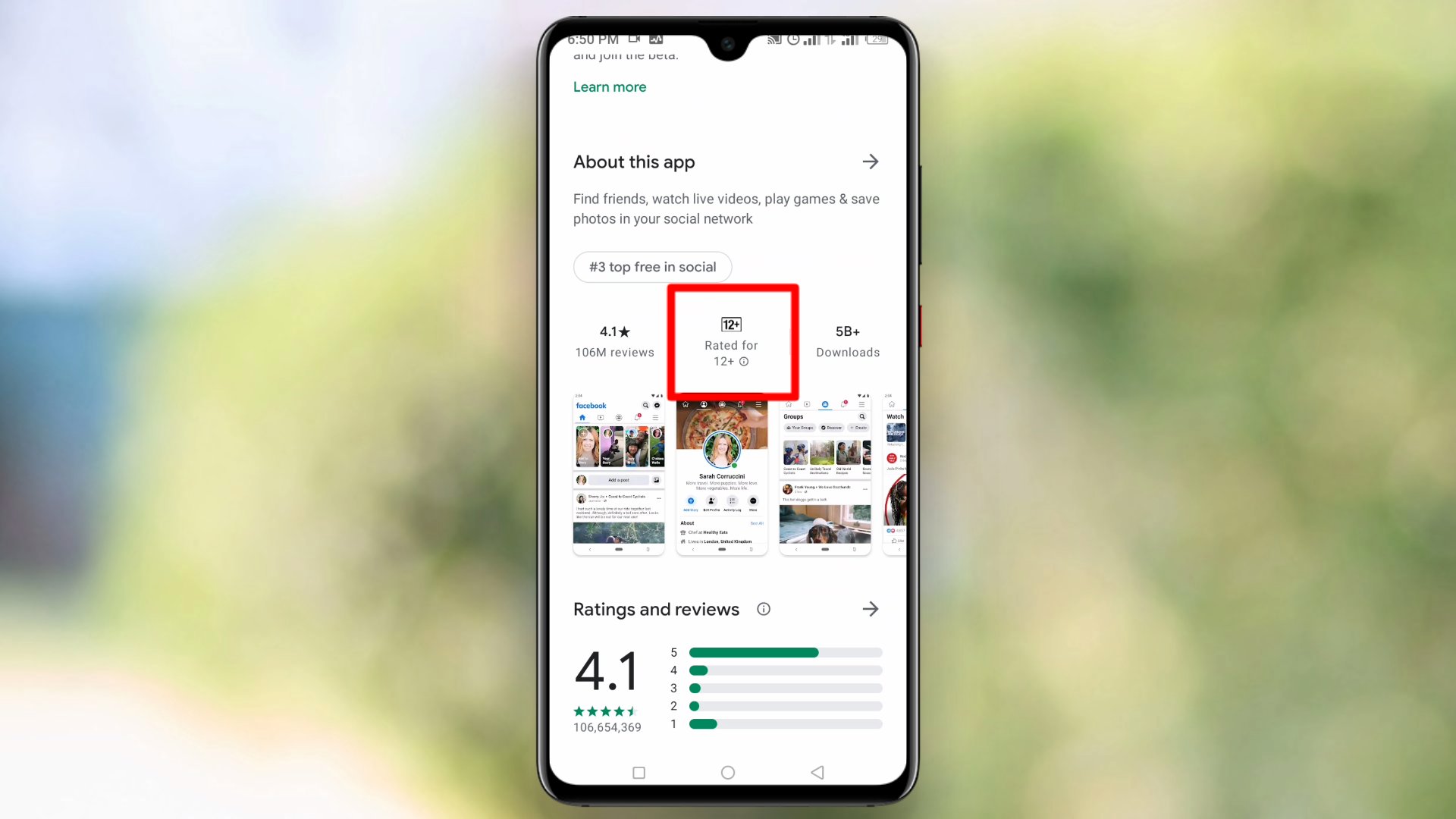
আপনারা অ্যাপ ব্যবহারের সময় অনেক অ্যাপে রেটিং দিয়ে থাকেন। তবে আপনি এ যাবৎ কত অ্যাপে রেটিং দিয়েছেন সেটি যদি একসঙ্গে দেখতে চান তাহলে নিচের মতো করে দেখতে পারেন।
১. এজন্য আপনাকে play store এর মেন্যু বারে ক্লিক করে 'My apps & games' চলে যান।
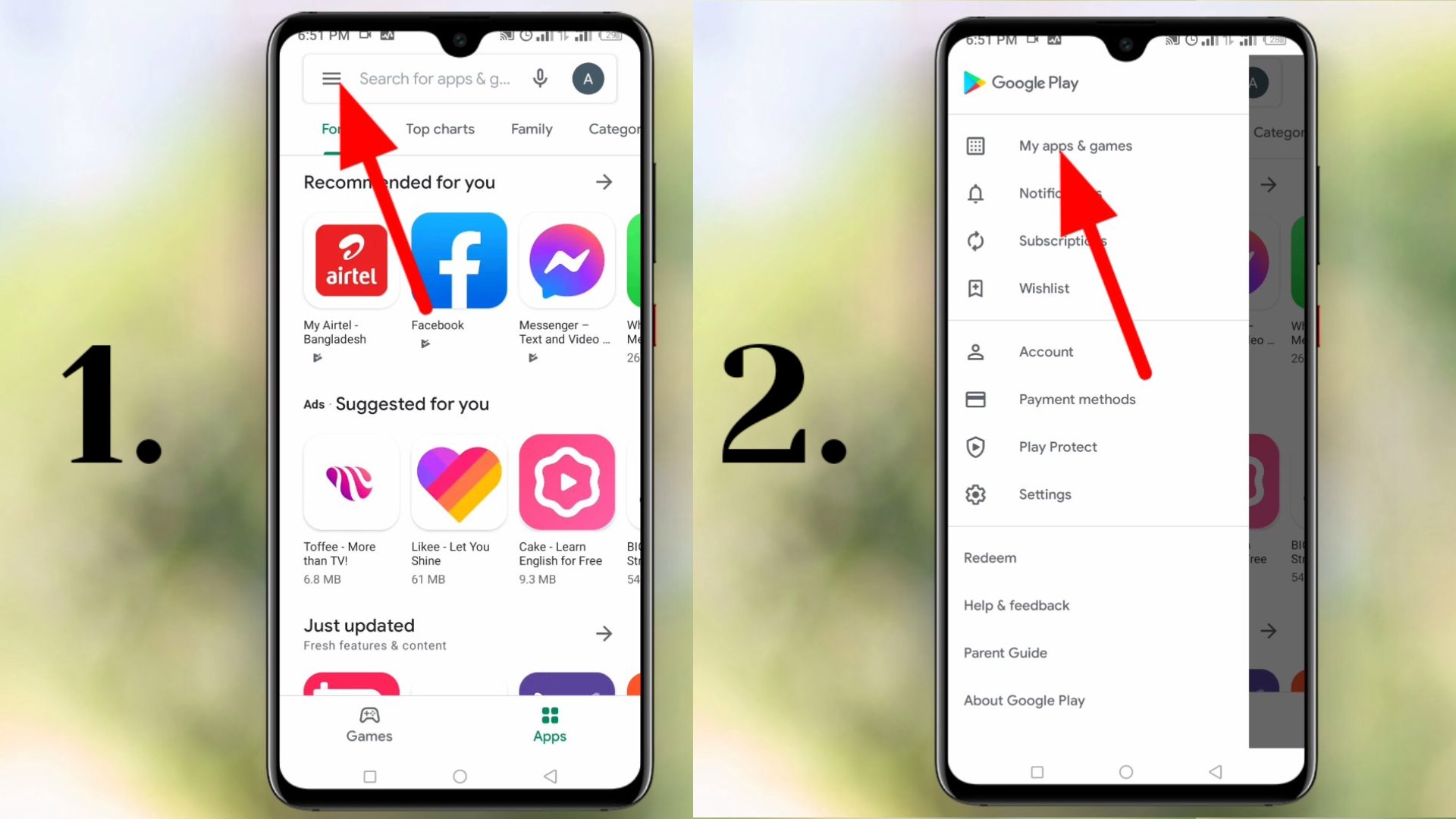
২. এবার উপরের installed থেকে নিচের Reviews এ ক্লিক করুন। তাহলেই আপনি এ যাবৎ যত অ্যাপে রেটিং করেছেন সেগুলো সমস্ত দেখতে পাবেন। এবার আপনি চাইলেই সেগুলো আবার edit করে post করতে পারবেন।
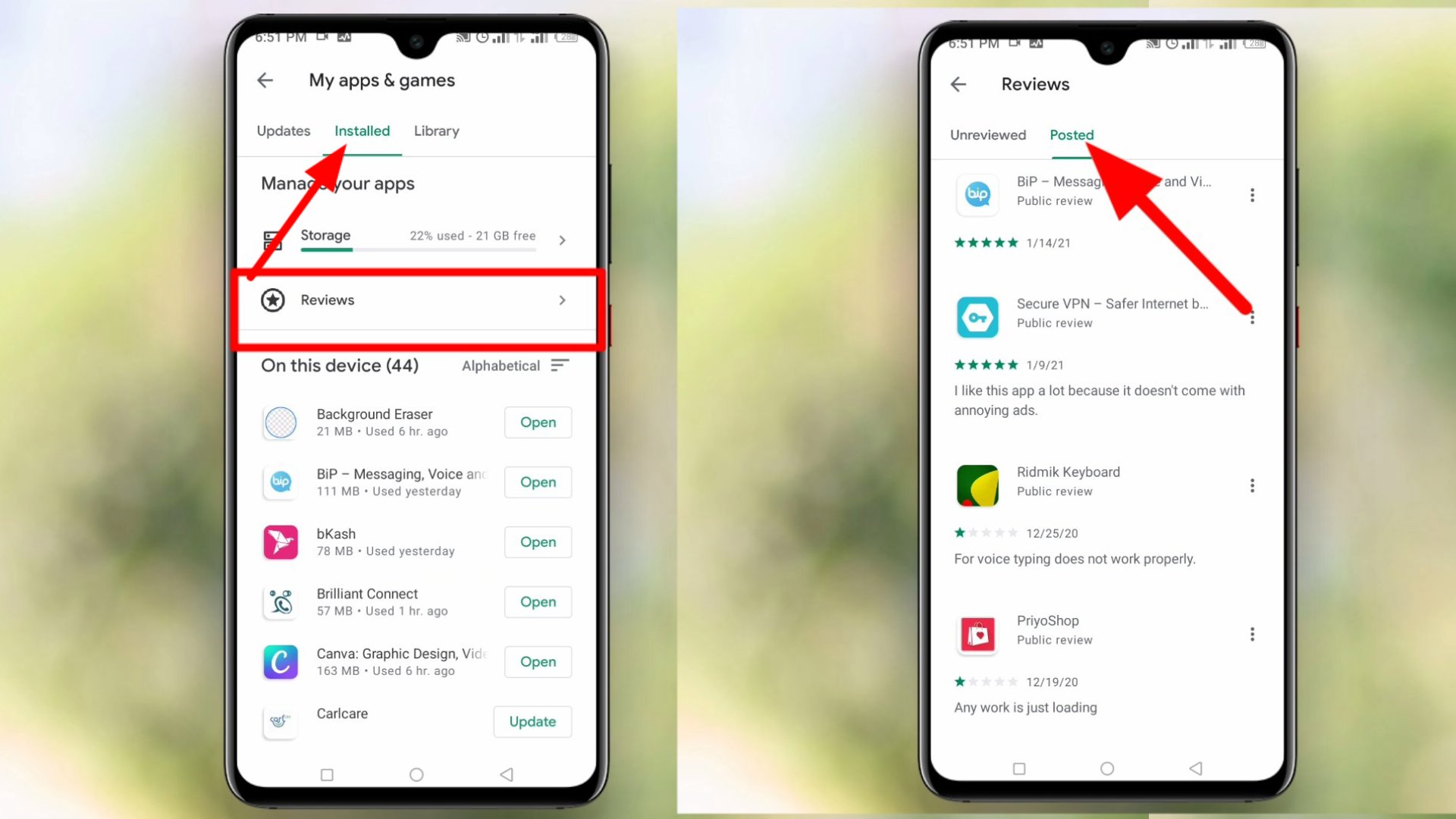
আপনারা আপনাদের প্রয়োজনে অনেক অ্যাপ মোবাইলে ইনস্টল করে রাখেন। তবে সেসব অ্যাপে কোনো সমস্যা দেখা দিলে ডেভলপাররা সেগুলো আপডেট করে। এছাড়া নতুন নতুন ফিচার যোগ করার জন্য ও অ্যাপ আপডেট করে থাকে। তবে এসব ক্ষেত্রে অ্যাপ গুলো আপডেট করা আপনার উচিত হবে না। কেননা সর্বশেষ আপডেটে কি ফিচার যুক্ত করা হয়েছে সেটি updete details এর নিচেই থাকে। আপনি চাইলেই এখান থেকে দেখে নিতে পারেন সর্বশেষ কোন বিষয়ে অ্যাপটিতে আপডেট দেওয়া হয়েছে।
১. এজন্য আপডেট আসা অ্যাপটিতে চলে যান। এবার আপনি নিচের ছবির মত দেখতে পাবেন What's new নামে একটি লেখা। এই অ্যাপটিতে সর্বশেষ কোন বিষয়ে আপডেট করা হয়েছে তা এখানে বিস্তারিত বলা হয়েছে। আপনি এভাবে সমস্ত আপডেট আসা অ্যাপ গুলো পরীক্ষা করে দেখতে পারেন কোন বিষয়ে অ্যাপটিতে আপডেট করা হয়েছে।
যার ফলে আপনি অকারণে অ্যাপ আপডেট দেওয়ার হাত থেকে বেঁচে যাবেন।
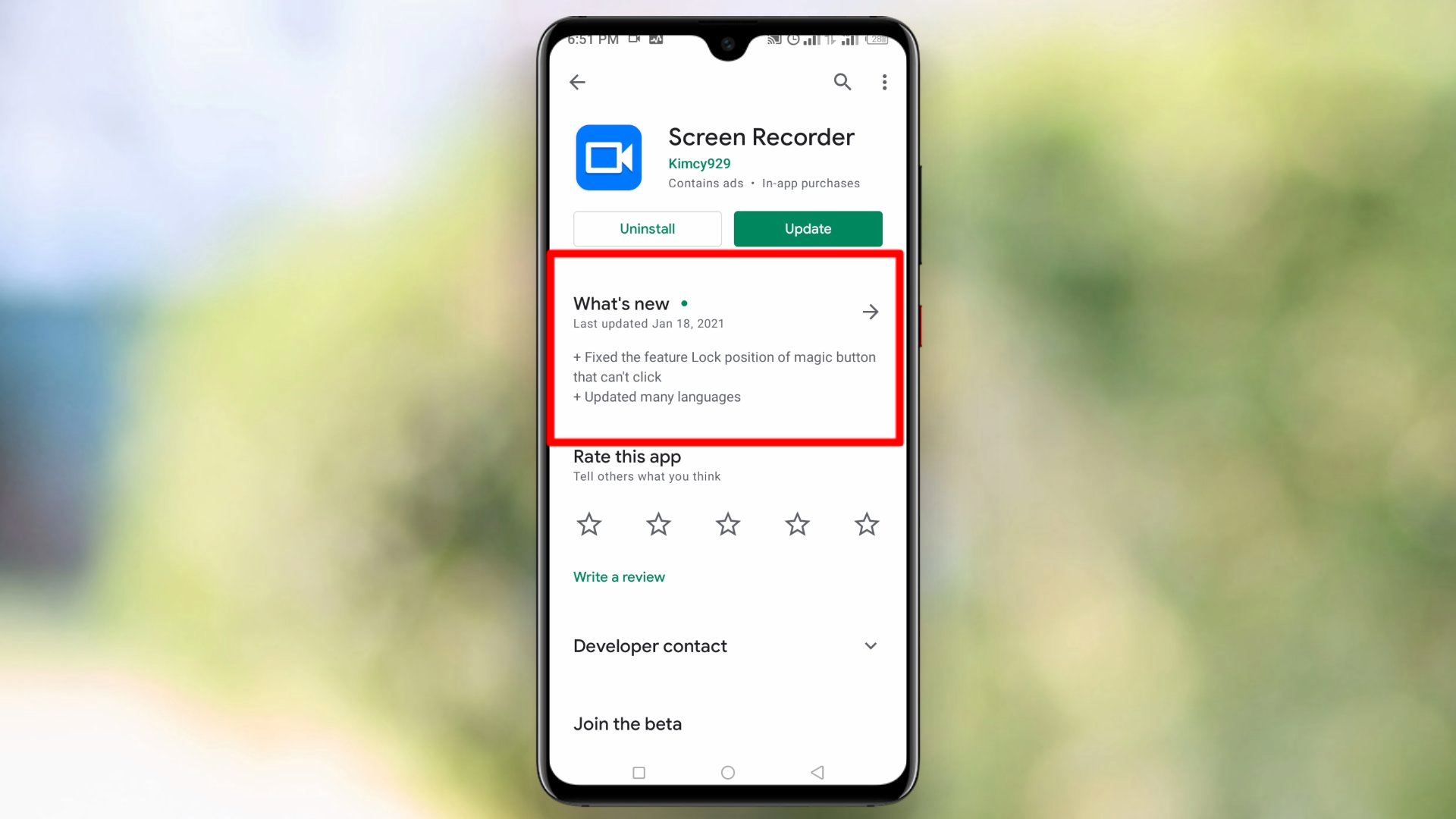
আমরা প্লে স্টোর থেকে যখন কোনো অ্যাপ ডাউনলোড করি, তখন সেগুলো কিন্তু প্লে স্টোর এ ডাউনলোড হিস্টোরি তে জমা হয়ে থাকে। আপনি যদি এসব হিস্টোরি ডিলিট করতে চান তবে নিচের পদ্ধতি টি অবলম্বন করুন।
১. এজন্য আপনি আগের মতো করে play store এর উপরের মেন্যু বারে ক্লিক 'My apps & games' এ ক্লিক করুন।
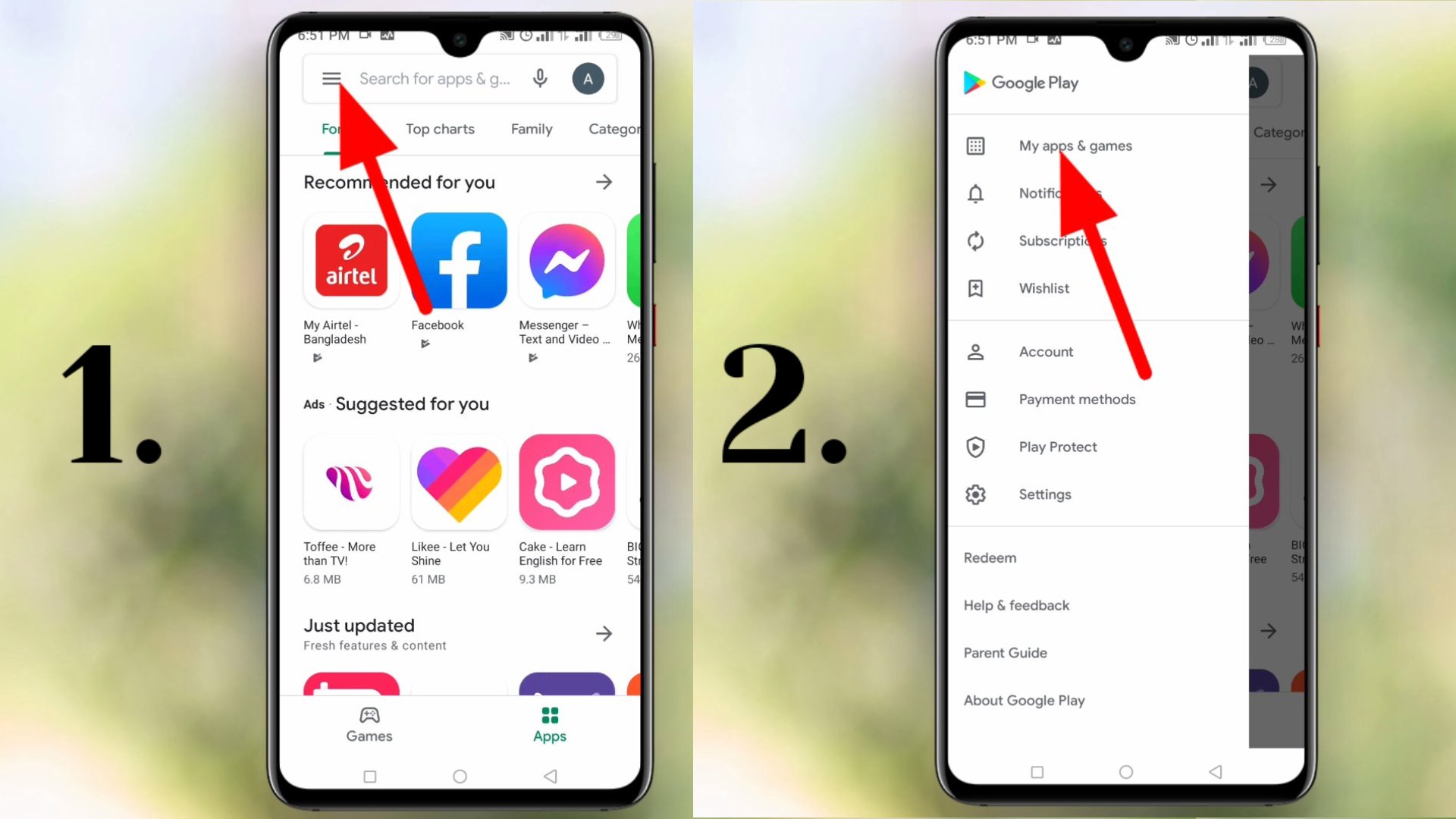
২. এবার উপরে থেকে যদি Libray তে যান, তবে আপনি আপনার ডাউনলোড হিস্টোরি সমূহ দেখতে পারবেন। আপনি যদি এগুলো ডিলিট করতে চান, তবে সে অ্যাপটির ডান পাশের ক্রস বাটনে ক্লিক করুন।
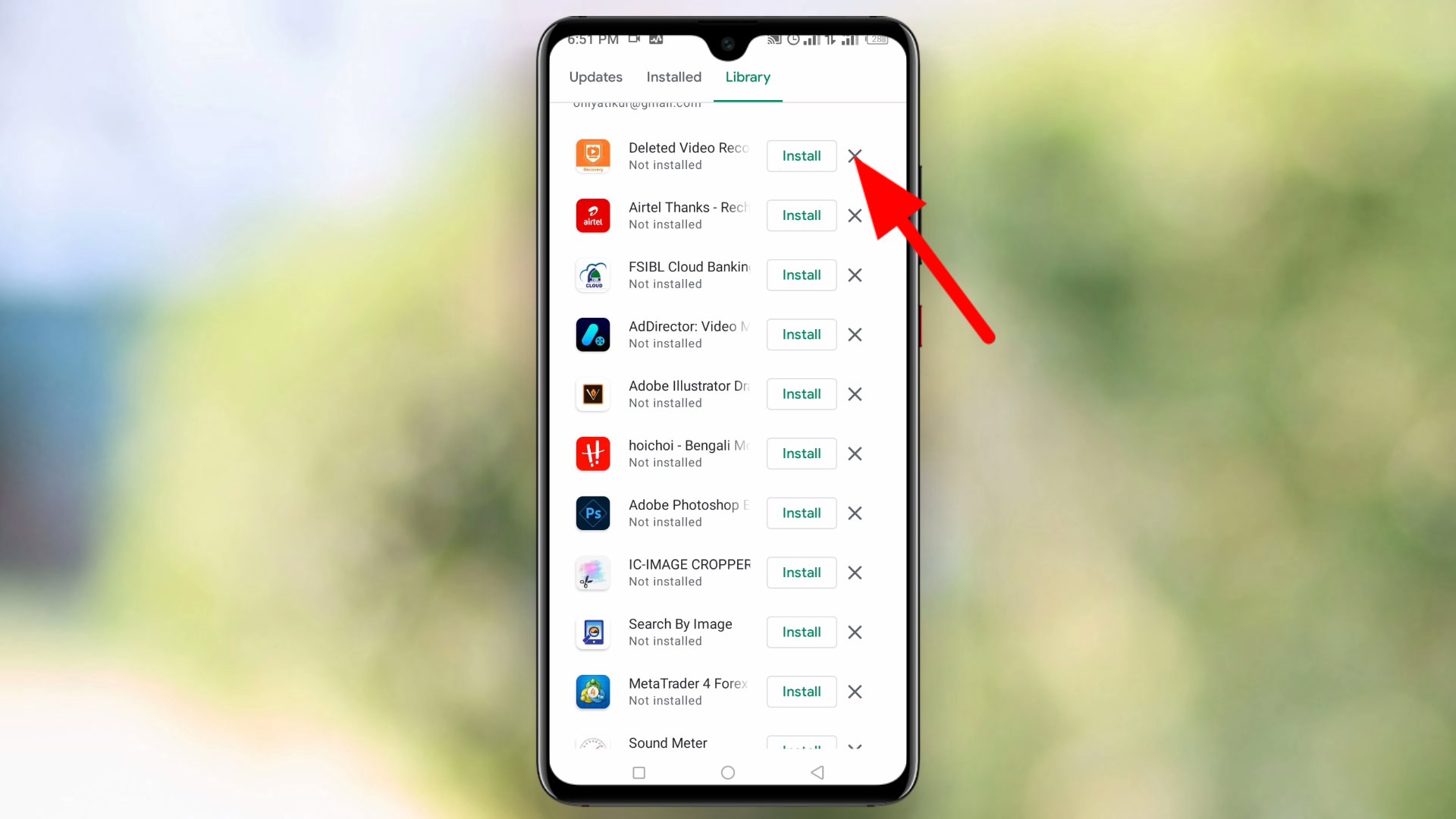
৩. এবার নিচের মতো Remove বাটন পাবেন। তারপর এখানে ক্লিক করার মাধ্যমে হিস্টোরি ডিলিট নিশ্চিত করুন।
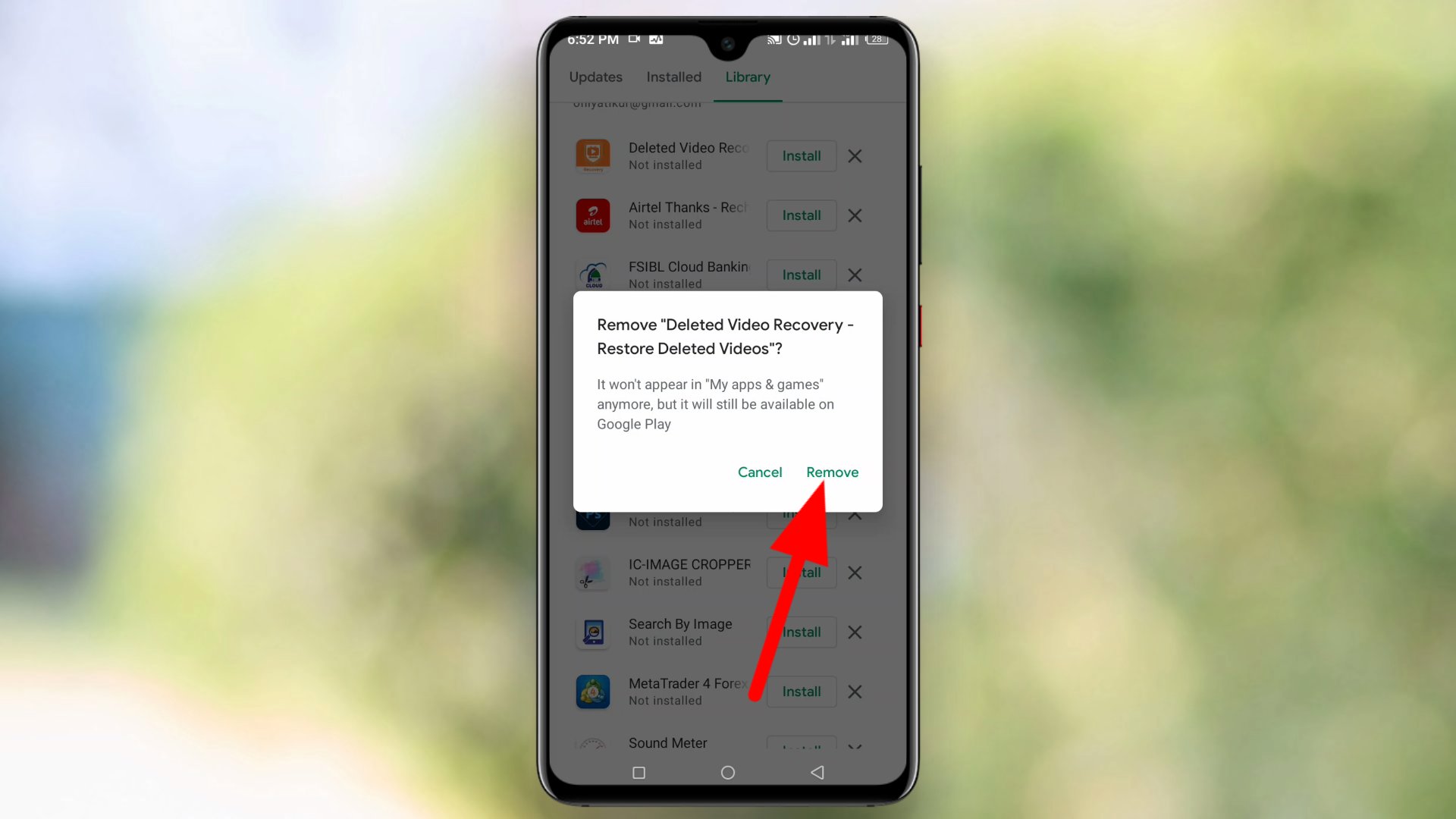
আপনি এখানে ক্লিক করে ডাউনলোড হিস্টোরি একে একে ডিলিট করতে পারেন।
বন্ধুরা এই ছিল প্লে স্টোর ব্যবহারের ৫টি কৌশল। যদি টিউনটি আপনার কাছে ভালো লাগে তাহলে জোসস করবেন। টিউনমেন্ট করে জানাবেন কেমন লাগলো। আজ এ পর্যন্তই, দেখা হচ্ছে পরবর্তী টিউনে আরো নতুন কোনো বিষয় নিয়ে ইনশাআল্লাহ। সম্পূর্ণ টিউনটি পড়ার জন্য ধন্যবাদ।
আমি মো আতিকুর ইসলাম। কন্টেন্ট রাইটার, টেল টেক আইটি, গাইবান্ধা। বিশ্বের সর্ববৃহৎ বিজ্ঞান ও প্রযুক্তির সৌশল নেটওয়ার্ক - টেকটিউনস এ আমি 5 বছর 1 মাস যাবৎ যুক্ত আছি। টেকটিউনস আমি এ পর্যন্ত 576 টি টিউন ও 94 টি টিউমেন্ট করেছি। টেকটিউনসে আমার 65 ফলোয়ার আছে এবং আমি টেকটিউনসে 3 টিউনারকে ফলো করি।
“আল্লাহর ভয়ে তুমি যা কিছু ছেড়ে দিবে, আল্লাহ্ তোমাকে তার চেয়ে উত্তম কিছু অবশ্যই দান করবেন।” —হযরত মোহাম্মদ (সঃ)
আপনার লেখাটি আমার কাছে অতান্ত মূল্যবান।
অনেক সুন্দর ভাবে লিখছেন।